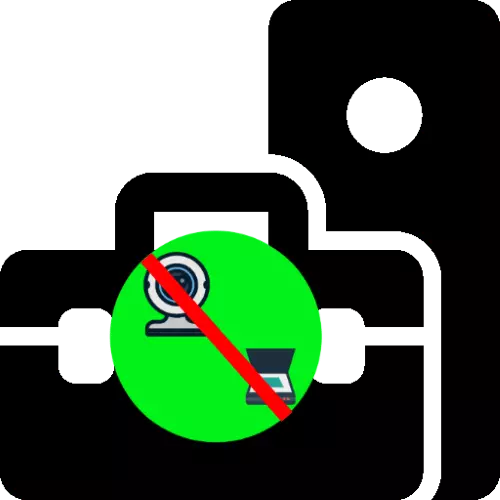
ක්රමය 1: පිළියම මෘදුකාංග ගැටළු
පළමුවෙන්ම, උපකරණවල පද්ධති කළමනාකරු පර්යන්ත උපාංග සම්බන්ධ කිරීමට ප්රතික්රියා කරන්නේ කෙසේද යන්න පරීක්ෂා කිරීම වටී.
- නිදසුනක් ලෙස, "ධාවන" කවුළුව භාවිතා කරමින් ඕනෑම සුදුසු ක්රමයකට සැණෙකින් අමතන්න: වින් + ආර් යතුරු ඔබන්න, Devmgmt.mc විමසුම ඇතුළත් කර හරි ක්ලික් කරන්න.
තව දුරටත් කියවන්න: වින්ඩෝස් 7 සහ වින්ඩෝස් 10 හි "උපාංග කළමනාකරු" විවෘත කරන්නේ කෙසේද?
- "උපාංග කළමනාකරු" ආරම්භ කිරීමෙන් පසු, ගැටළු උපාංගයක් පරිගණකයට සම්බන්ධ කිරීමට උත්සාහ කරන්න සහ එය කාණ්ඩය සහ උපාංගය එහි දිස්විය හැකිදැයි පරීක්ෂා කරන්න. එවැනි උපකරණ බොහෝ විට "කැමරාවේ" කොටස්, සැඟවුණු උපාංග සහ "ශබ්ද, ක්රීඩා සහ වීඩියෝ උපාංග" තුළට යන බව මතක තබා ගත යුතුය.
- මෙම කාණ්ඩවල නව තනතුරු නොතිබුනේ නම්, "දෘඩාංග වින්යාසය යාවත්කාලීන කිරීමට" ක්රියාකාරී "අයිතම භාවිතා කරන්න.
- "නොදන්නා උපාංගයක්" ඇතුළත් කර නොමැති ඕනෑම කාණ්ඩයක ඇති ඕනෑම කාණ්ඩයක ඇති බවට වග බලා ගන්න. කිසියම් දෙයක් අනාවරණය වුවහොත්, රියදුරන් ස්ථාපනය කිරීම / නැවත ස්ථාපනය කිරීම සඳහා උත්සාහ කරන්න, ලැප්ටොප් පරිගණකයක, නිෂ්පාදකයාගේ සියලු උපයෝගිතා ද.
තව දුරටත් කියවන්න: වෙබ් කැමරාව සහ ස්කෑනරයක් මත රියදුරන් ස්ථාපනය කිරීම
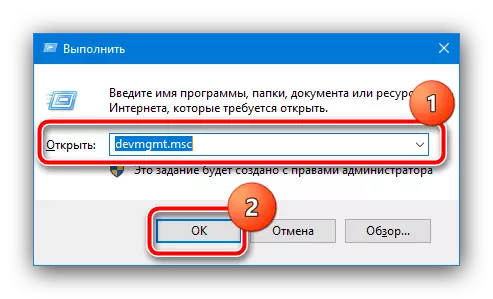


නිශ්චිත පියවර ගැටළුව ඉවත් නොකළේ නම්, එය බොහෝ දුරට දෘඩාංගයකි.
ක්රමය 2: දෘඩාංග සංරචකය පරීක්ෂා කිරීම
රූප සැකසුම් උපාංගවල කාණ්ඩ අතර මූලික වශයෙන් USB පරිගණකයකට සම්බන්ධ මූලික වශයෙන් වෙබ් කැමරාවන් සහ ස්කෑනර් ඇතුළත් වේ, එබැවින් ගැටලුව පිළිබඳ ගැටළුවක් ඇතිවීමේ ගැටලුවක් සලකා බැලීමේදී, ඔවුන්ගේ සංයෝගයේ තත්වය පරීක්ෂා කිරීම වටී.
- දිගු රැහැන් හෝ කේන්ද්රස්ථානයක් සම්බන්ධ වී ඇති තවත් යුස්බ් වරායක් මෙන්ම පරිගණකයකට උපාංගයක් කෙලින්ම භාවිතා කිරීමට උත්සාහ කරන්න.
- දැනුවත්ව වැඩ කරන සම්බන්ධක සමඟ වෙනත් පරිගණකයක හෝ ලැප්ටොප් පරිගණකයකින් ප්රයෝජන ගන්න.
- පැහැදිලි හානියක් සඳහා උපාංග කේබල් (දුර්වල පරිවරණය හෝ අවස්ථා).
- වෙබ් කැමරාවෙහි කාර්යයේ ඇති ගැටළු නිරීක්ෂණය කරන අපන්ත්රණය භාවිතා කරන්නන්, ඊළඟ ලිපිය කියවීමට අපි නිර්දේශ කරමු.
තව දුරටත් කියවන්න: වෙබ් කැමරාවක් ලැප්ටොප් පරිගණකයක ක්රියා නොකරයි
ශාරීරික බිඳවැටීම් සම්බන්ධයෙන්, එවැනි උපකරණ අලුත්වැඩියා කිරීමට වඩා ප්රතිස්ථාපනය කිරීම පහසුය.
